Vuoi passare i tuoi iscritti Jetpack a un altro provider di posta elettronica?
Quando si avvia un blog, la maggior parte dei principianti utilizza la funzione di iscrizione via email di Jetpack. Tuttavia, man mano che il blog cresce, avrai bisogno di una piattaforma di email marketing più potente per gestire le liste di email e inviare campagne email automatizzate agli iscritti.
In questo articolo, ti mostreremo come passare facilmente da un'iscrizione Jetpack ad altri servizi email, come Constant Contact, AWeber, Drip e Mailchimp.
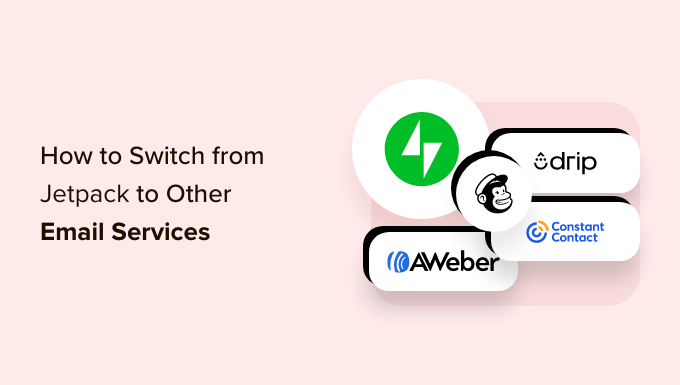
Perché passare da Jetpack ad altri servizi email?
L'email marketing è una delle strategie di marketing più convenienti e ti consente di stabilire un contatto diretto con i tuoi clienti.
È importante iniziare a costruire una lista email fin dal primo giorno per far crescere costantemente i tuoi iscritti e, di conseguenza, la tua attività.
Con Jetpack, puoi facilmente aggiungere abbonamenti al tuo sito web WordPress. Questo permette ai tuoi iscritti di essere avvisati quando pubblichi nuovi contenuti sul tuo sito.
Tuttavia, se vuoi inviare contenuti esclusivi solo per la newsletter, aggiungere un autoresponder o inviare campagne email mirate, allora avrai bisogno di qualcosa di più potente.
Avrai bisogno di un vero provider di servizi di email marketing per costruire la tua lista email sul tuo blog WordPress.
Ti consigliamo di passare a piattaforme di email marketing popolari come Constant Contact, AWeber, Drip, o uno qualsiasi di questi migliori servizi di email marketing.
Queste sono alcune delle piattaforme di email marketing più potenti che offrono una vasta gamma di strumenti per automatizzare il marketing, creare funnel di vendita e utilizzare la personalizzazione.
Detto questo, vediamo come puoi passare facilmente da Jetpack ad altri servizi email.
- Come spostare gli iscritti di Jetpack ad altri servizi email
- Metodo 1: Passare da Jetpack a Constant Contact (Consigliato)
- Metodo 2: Passare da Jetpack a AWeber
- Metodo 3: Passare da Jetpack a Drip
- Metodo 4: Passare da Jetpack a Mailchimp
Come spostare gli iscritti di Jetpack ad altri servizi email
Per iniziare, avrai bisogno di un elenco dei tuoi iscritti email per passare dagli abbonamenti Jetpack a un'altra piattaforma di email marketing.
Per prima cosa, vai alla pagina Jetpack » Impostazioni dalla dashboard di amministrazione di WordPress.
Da qui, passa alla scheda 'Discussione' in alto.
Dopodiché, scorri verso il basso fino alla sezione ‘Subscriptions’ e fai clic sul link ‘View your Email Subscribers’.
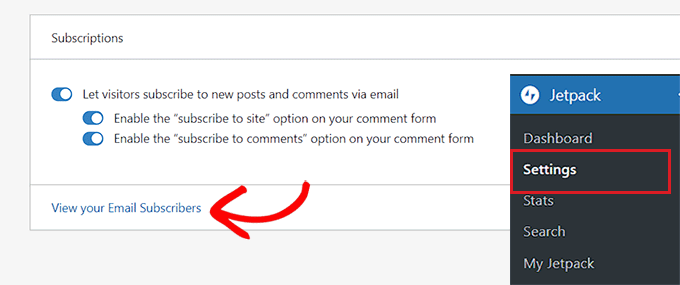
Questo ti porterà alla pagina ‘Users’, dove dovrai passare alla scheda ‘Subscribers’.
Una volta aperta la tua lista di iscritti, fai clic sul menu a tre punti nell'angolo destro e seleziona ‘Download email subscribers as CSV’ dal menu a discesa.
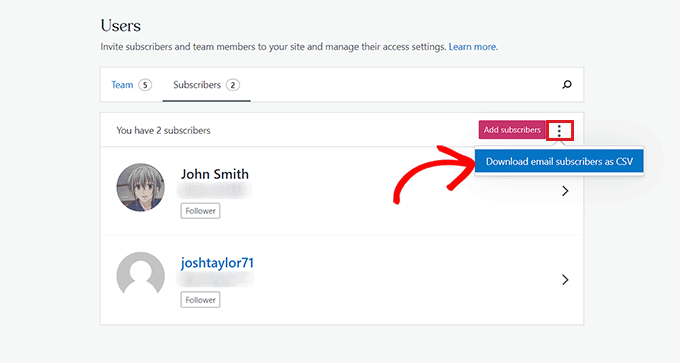
Jetpack preparerà ora l'elenco dei tuoi iscritti e il tuo browser lo scaricherà come file CSV.
Ora che hai i tuoi iscritti via email, puoi importarli in qualsiasi servizio di email marketing desideri.
Metodo 1: Passare da Jetpack a Constant Contact (Consigliato)
Se desideri passare al servizio email Constant Contact, allora questo metodo fa per te.
Consigliamo Constant Contact perché è super facile da usare per i principianti e specializzato nell'invio di email di massa ai clienti, nella gestione di liste email e nell'esecuzione di campagne di email marketing efficaci.
Constant Contact è un servizio premium e i loro prezzi partono da soli $9.99 /mese. Tuttavia, gli utenti di WPBeginner possono utilizzare il nostro codice sconto Constant Contact per ottenere un ulteriore 20% di sconto!
Innanzitutto, dovrai visitare il sito web di Constant Contact e iscriverti per creare un account.
Per maggiori dettagli, potresti voler consultare la nostra guida su come connettere Constant Contact a WordPress.
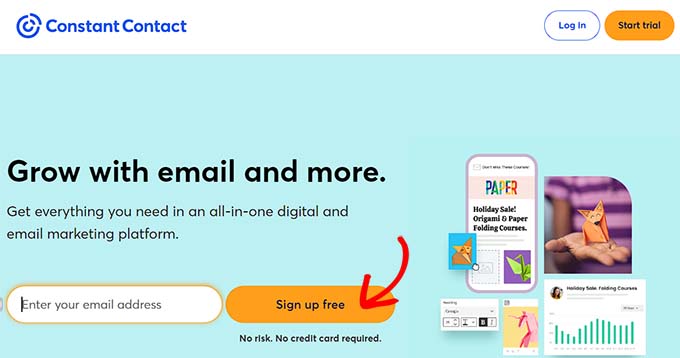
Una volta creato un account, verrai reindirizzato alla dashboard del tuo account.
Da qui, passa alla scheda 'Contatti' in alto e quindi fai clic sul pulsante 'Aggiungi contatti'.
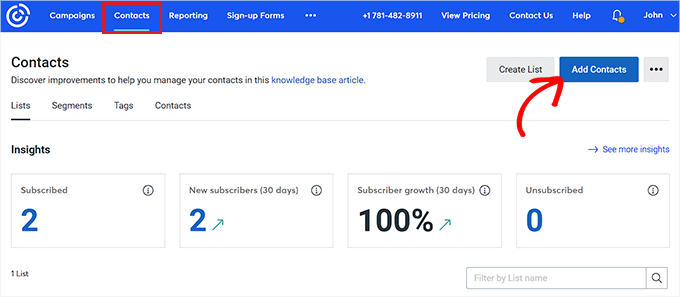
Questo aprirà un popup sullo schermo, che mostrerà un elenco di metodi che possono essere utilizzati per importare un elenco di contatti.
Fai semplicemente clic sull'opzione 'Carica da file'.
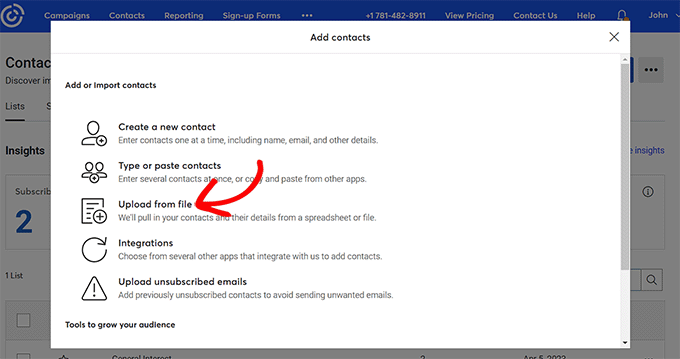
Successivamente, ti verrà chiesto di caricare un file dal tuo computer. Seleziona semplicemente il file CSV degli iscritti via email di Jetpack che hai scaricato in precedenza.
Dopo di che, fai clic sul pulsante 'Continua' per procedere con il processo.
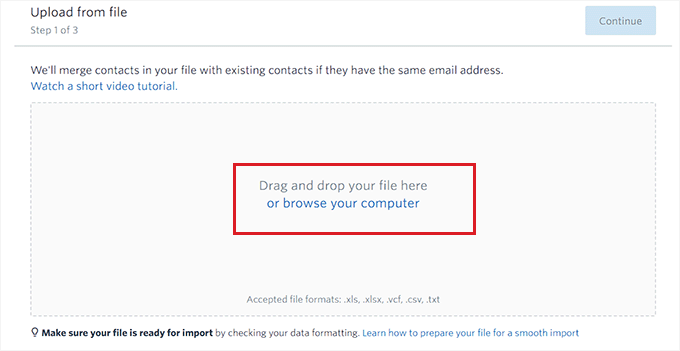
Nel passaggio successivo, dovrai selezionare le intestazioni per le colonne del file CSV.
Ad esempio, se hai una colonna nel file CSV contenente i nomi dei tuoi iscritti via email, devi scegliere il campo 'Nome' dal menu a discesa.
Una volta terminato, fai clic sul pulsante ‘Continua’ in alto.
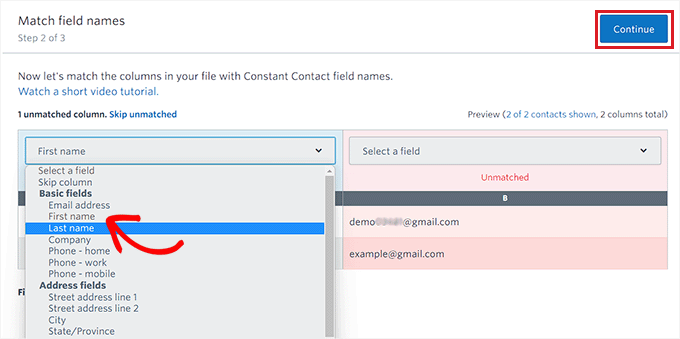
Verrai ora portato all'ultimo passaggio, dove devi selezionare la casella sotto l'opzione 'Consenso email'.
Infine, fai clic sul pulsante 'Carica' per importare il tuo file CSV degli iscritti via email.
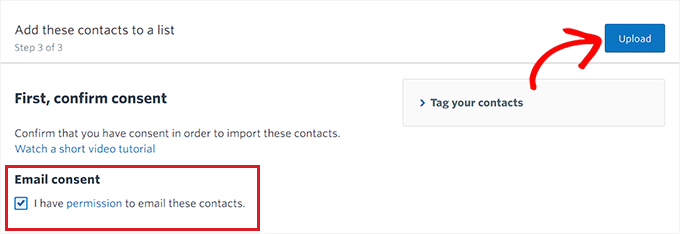
Sei passato con successo da Jetpack alla piattaforma di email marketing Constant Contact.
Per saperne di più su come utilizzare questa piattaforma per inviare email, puoi leggere il nostro articolo su come avviare una newsletter via email.
Metodo 2: Passare da Jetpack a AWeber
Questo metodo è per te se vuoi passare da Jetpack a AWeber.
AWeber è uno dei provider di servizi di email marketing più vecchi e popolari. Offrono un'ampia gamma di strumenti, tra cui email AMP, RSS-to-email automatico per blogger e segmentazione degli iscritti basata su tag.
AWeber offre anche un piano gratuito limitato per un massimo di 500 iscritti. Dopodiché, i prezzi partono da $12,50/mese. Consulta la nostra recensione di AWeber per maggiori dettagli.
Innanzitutto, dovrai visitare il sito web di AWeber e registrarti per un account. Per maggiori dettagli, consulta la nostra guida su come connettere AWeber a WordPress.
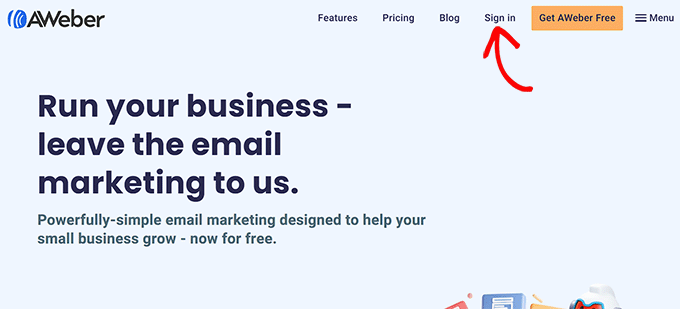
Dopo aver attivato il tuo account, verrai reindirizzato alla tua dashboard di AWeber.
Vai alla pagina Iscritti » Aggiungi Iscritti dalla colonna di sinistra. Dopodiché, fai clic sul pulsante 'Importa multiplo'.
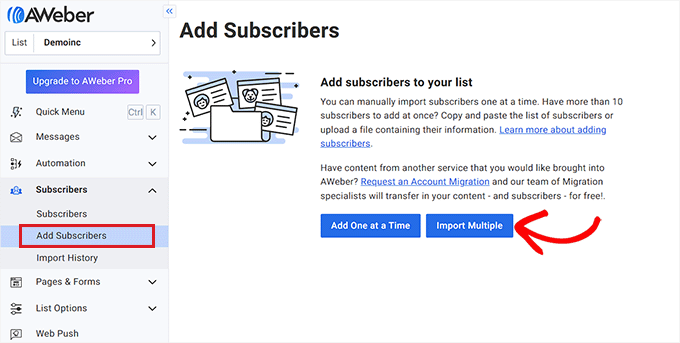
Ora vedrai la schermata 'Importa Iscritti'.
Da qui, devi fare clic sul pulsante 'Fai clic per sfogliare' per caricare un file dal tuo computer. Procedi e carica il file CSV di Jetpack che hai scaricato in precedenza.
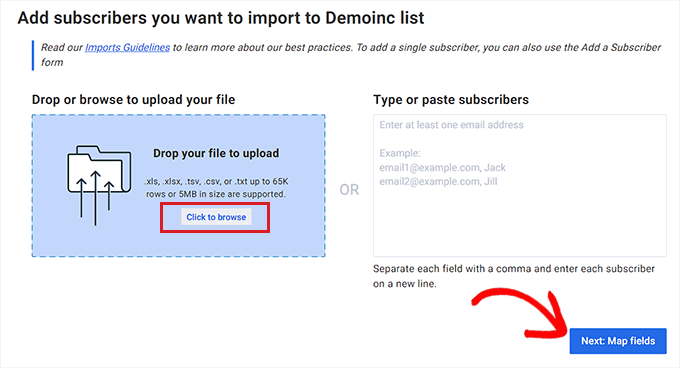
Dopodiché, ti verrà chiesto come elaborare l'importazione. Seleziona semplicemente l'opzione 'Aggiungi solo nuovi'.
Una volta fatto ciò, dovrai selezionare i campi dell'iscritto per le intestazioni di colonna.
Ad esempio, se il file CSV aveva una colonna con i nomi degli iscritti, allora devi scegliere l'opzione 'Nome' come intestazione per quella colonna.
Una volta terminato, fai clic sul pulsante 'Avanti: Mappa campi' per continuare.
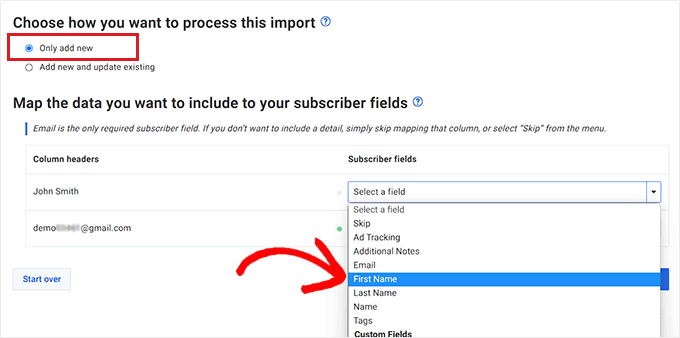
Nel passaggio successivo, devi decidere se desideri che gli utenti confermino la loro iscrizione all'elenco o meno.
Ad esempio, se scegli l'opzione 'Sì', tutti gli iscritti nel tuo file CSV riceveranno un'e-mail al completamento dell'importazione. Gli utenti dovranno quindi fare clic sul link di conferma nell'e-mail per diventare iscritti attivi nel tuo elenco.
Tuttavia, se selezioni la casella 'No', gli utenti non riceveranno e-mail di conferma.
Una volta fatta la tua scelta, fai clic sul pulsante ‘Avanti: Altre opzioni’.
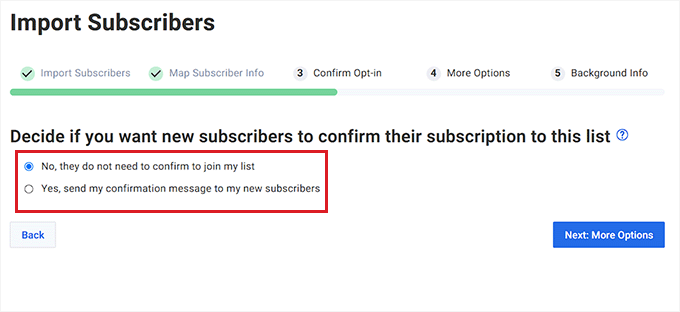
Dopodiché, verrai portato al terzo passaggio. Da qui, puoi attivare l'interruttore ‘Aggiungi tag’ per aggiungere tag separati alla tua lista email.
Puoi anche saltare al passaggio successivo se non desideri aggiungere alcun tag. Fai semplicemente clic sul pulsante ‘Avanti: Informazioni di base’ per continuare.
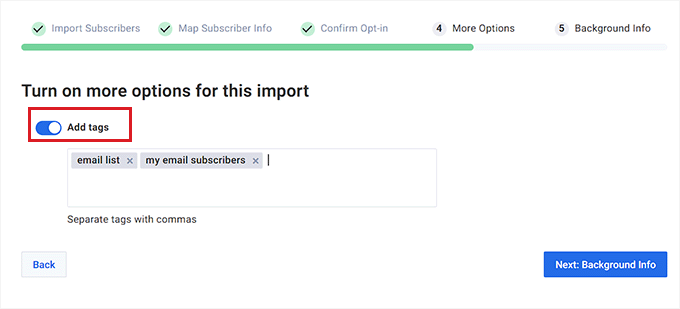
Nella pagina successiva, ti verrà chiesto di specificare come gli iscritti si sono registrati alla tua lista. Scegli semplicemente una delle opzioni e fornisci maggiori dettagli come richiesto.
Ad esempio, se selezioni l'opzione ‘Si sono registrati sul mio sito web’, dovrai anche fornire l'URL del tuo sito web.
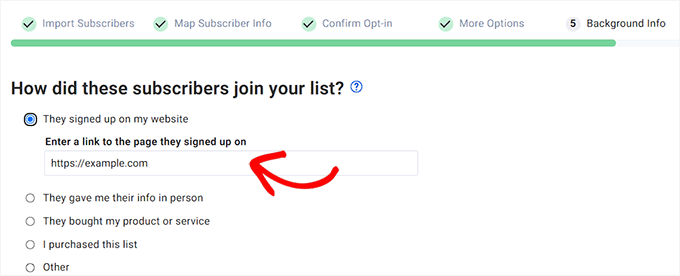
Successivamente, ti verrà chiesto se stai importando gli iscritti da un altro provider di posta elettronica. Seleziona semplicemente l'opzione ‘Sì, provengono da un altro provider’ e quindi digita Jetpack come servizio di posta elettronica.
Infine, fai clic sul pulsante ‘Invia la tua importazione’ per caricare il tuo file CSV.
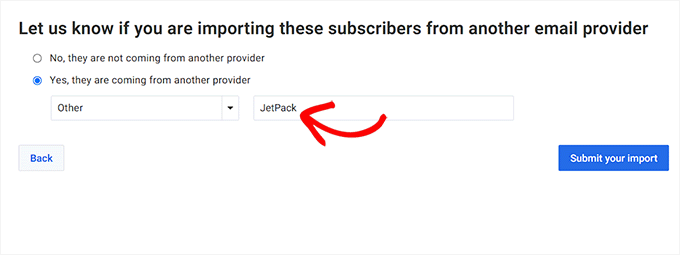
Ora hai importato con successo i tuoi iscritti email su AWeber da Jetpack.
Metodo 3: Passare da Jetpack a Drip
Drip è una potente piattaforma di email marketing per eCommerce, blogger e marketer digitali. Se hai un negozio online, ti consigliamo di passare a Drip perché offre le migliori funzionalità di email marketing per eCommerce.
Innanzitutto, devi visitare il sito web di Drip e fare clic sul pulsante ‘Accedi’ per creare un account.
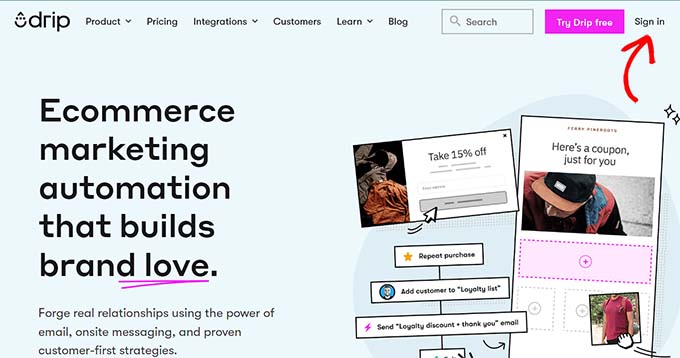
Segui i passaggi per iscriverti a un account. Una volta che il tuo account è stato attivato, verrai portato alla tua dashboard di Drip.
Una volta lì, vai alla pagina Persone » Attive dalla barra laterale sinistra.
Successivamente, fai clic sul pulsante ‘+ Aggiungi persone’ nell'angolo in alto a destra della pagina.
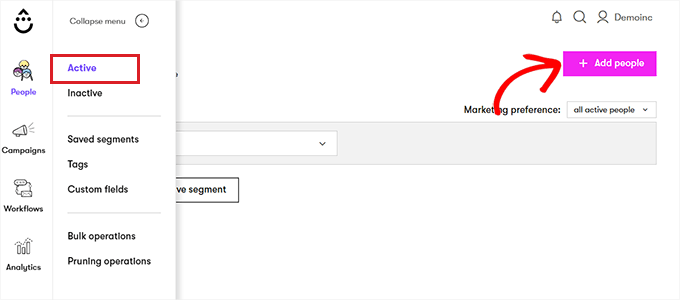
Ora apparirà una nuova finestra di dialogo sul tuo schermo.
Fai clic sul pulsante ‘Inizia’ sotto l'opzione ‘Carica un elenco di persone’.
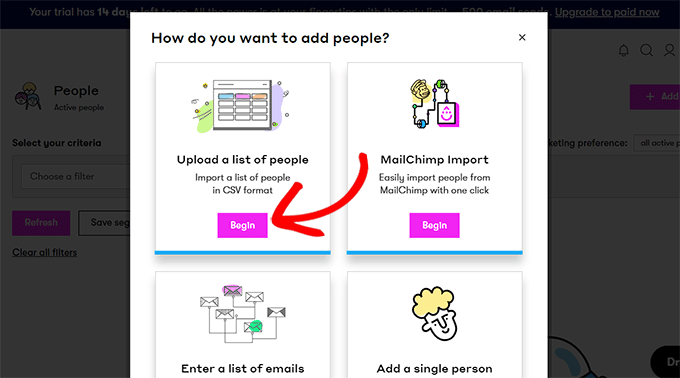
Questo ti porterà a una nuova pagina dove puoi trascinare o caricare il file CSV.
Fai semplicemente clic sul pulsante ‘Carica o trascina csv qui’ e importa il file CSV di Jetpack.
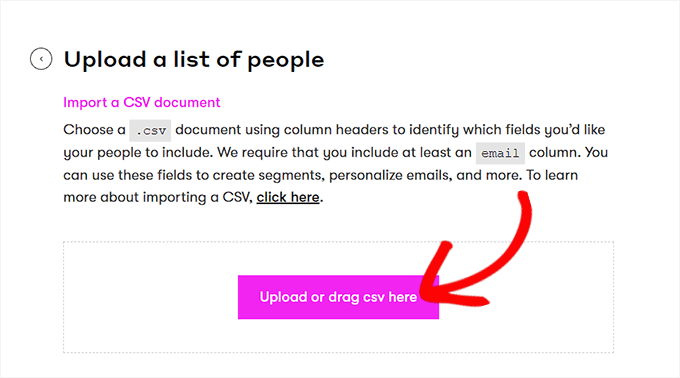
Ora verrai automaticamente portato al passaggio successivo.
Qui devi scegliere i nomi delle colonne dei file CSV dal menu a discesa. Quindi, fai clic sul pulsante ‘Avanti’ per continuare.
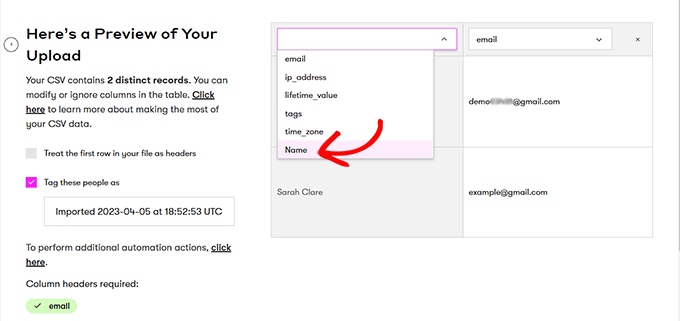
Questo ti porterà alla pagina ‘Pronto per partire?’, dove dovrai fare clic sul pulsante ‘Aggiungi queste persone’.
I tuoi iscritti via email verranno ora importati da Jetpack a Drip.
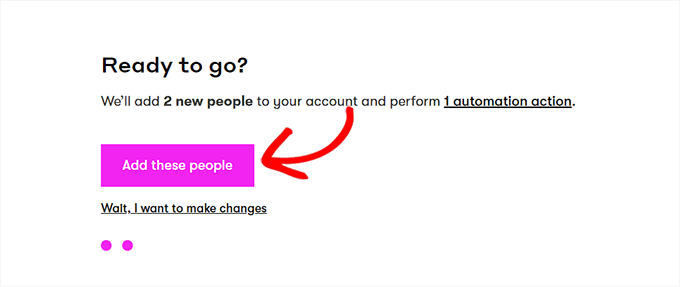
Metodo 4: Passare da Jetpack a Mailchimp
Questo metodo è per te se vuoi passare da Jetpack a Mailchimp.
Nota: Raccomandiamo di utilizzare gli altri tre provider di email marketing perché Mailchimp è diminuito in qualità nel corso degli anni diventando più costoso. Per maggiori dettagli, potresti voler consultare la nostra vetrina delle migliori alternative a Mailchimp.
Innanzitutto, devi visitare il sito Web di Mailchimp e creare un account.
Per ulteriori istruzioni, consulta la nostra guida definitiva all'utilizzo di Mailchimp in WordPress.
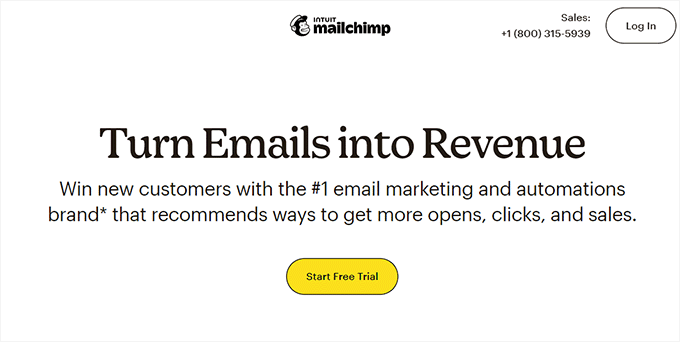
Dopo l'attivazione dell'account, verrai portato alla tua dashboard di Mailchimp.
Una volta lì, vai alla pagina Audience » All Contacts dalla colonna di sinistra.
Successivamente, seleziona l'opzione ‘Import Contacts’ dal menu a discesa ‘Add Contacts’.
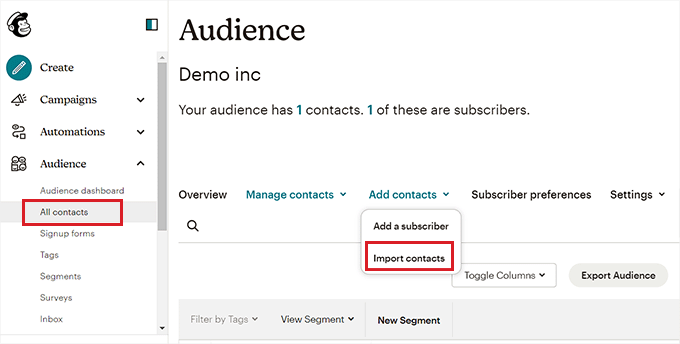
Questo ti porterà a una nuova pagina, dove ti verrà mostrato un elenco di metodi di importazione.
Scegli semplicemente l'opzione ‘Upload a file’ e fai clic sul pulsante ‘Continue’.
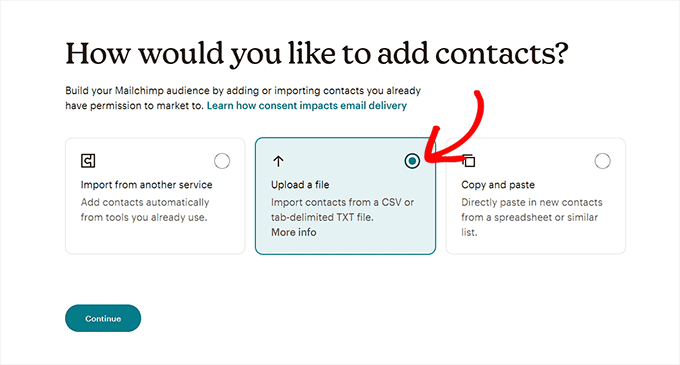
Dovresti quindi vedere la pagina ‘Carica i tuoi contatti’. Fai semplicemente clic sul pulsante ‘Sfoglia’ per caricare il file CSV di Jetpack.
Successivamente, fai clic sul pulsante ‘Continua all’organizzazione’.
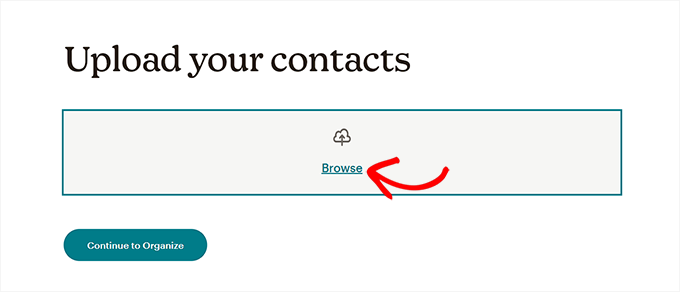
Ora ti verrà chiesto di scegliere uno stato per i contatti che stai importando. Poiché stai importando un elenco di iscritti via email, devi selezionare l’opzione ‘Iscritti’ dal menu a discesa.
Una volta terminato, fai clic sul pulsante ‘Continua all’etichettatura’.
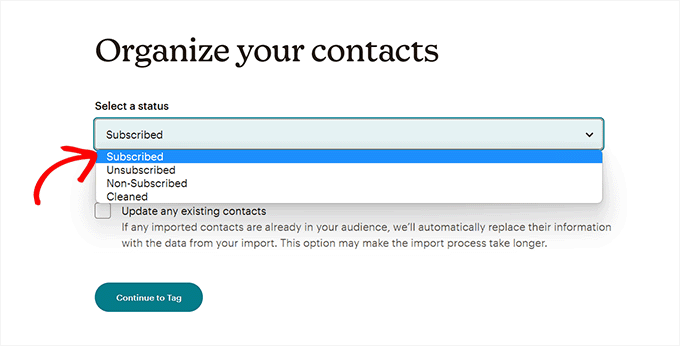
Nella pagina ‘Etichetta i tuoi contatti’, puoi scegliere tra alcune delle etichette più popolari o crearne di tue.
Dopodiché, fai clic sul pulsante ‘Continua all’abbinamento’ per procedere.
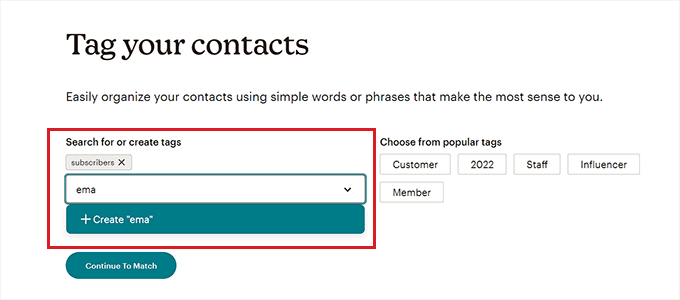
Nel passaggio successivo, dovrai abbinare le etichette delle colonne alle informazioni di contatto nel tuo file CSV.
Ad esempio, se il CSV che hai importato ha una colonna contenente tutti gli indirizzi email degli iscritti, allora devi scegliere ‘Indirizzo email’ come etichetta della colonna.
Una volta fornite etichette adeguate alle diverse colonne, fai semplicemente clic sul pulsante ‘Finalizza importazione’.
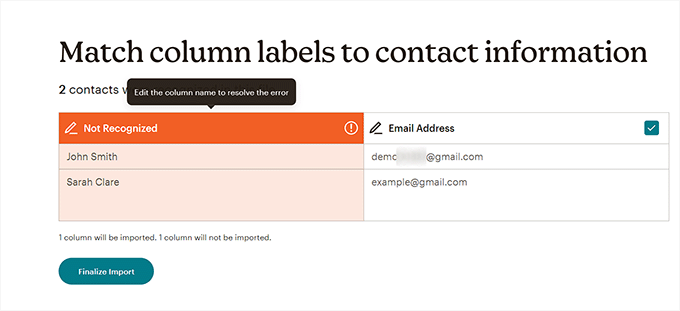
Questo ti porterà alla pagina ‘Rivedi e completa la tua importazione’.
Infine, fai clic sul pulsante ‘Completa importazione’ per importare i tuoi iscritti da Jetpack a Mailchimp.
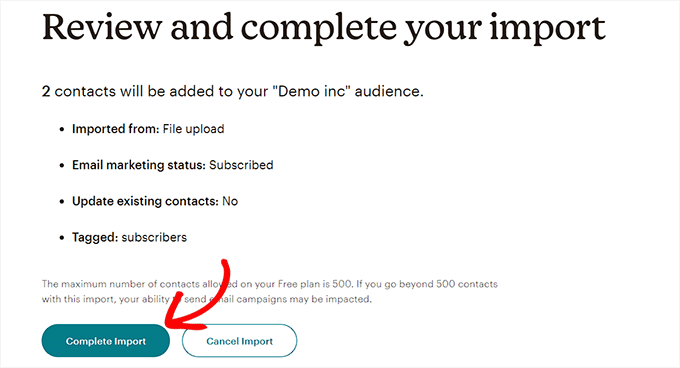
Speriamo che questo articolo ti abbia aiutato a imparare come passare dagli abbonamenti Jetpack a Mailchimp e ad altri servizi di posta elettronica. Potresti anche voler consultare il nostro tutorial su come creare una lista email in WordPress, e il nostro confronto tra i migliori software di notifica push web per aumentare il tuo traffico.
Se ti è piaciuto questo articolo, iscriviti al nostro canale YouTube per tutorial video su WordPress. Puoi anche trovarci su Twitter e Facebook.





Diane
È esattamente quello che stavo cercando. Grazie per un tutorial chiaro e informativo!
anon
Se disabiliti Jetpack, come fai a far inviare email a Mailchimp o a qualsiasi altro servizio quando pubblichi una nuova voce del blog?
Inoltre, Jetpack utilizza i server di Wordpress.com, non la tua funzione email PHP sul tuo sito, quindi non sarebbe anche un mittente attendibile? Ci sono dati comparativi che mostrano i tassi di invio?
Grazie
joelle
Questo è stato molto utile e molto facile da seguire. Grazie!
Michelle
Grazie per queste informazioni. Di recente ho abilitato la funzione di iscrizione ai commenti e di iscrizione al blog di Jetpack. Volevo tenere tutti i miei iscritti in un unico posto. Sono riuscito a esportarli come hai detto su MailChimp e poi a eliminarli da WordPress per evitare notifiche duplicate dei post del blog. Grazie ancora.
Keri
Domanda, come diavolo hai eliminato gli iscritti da Jetpack? Siamo appena passati da Jetpack a MailChimp ma non riusciamo a trovare come eliminarli da Jetpack. Ora ricevono tutti i nostri post due volte!
Kieran Thomas
Ottima domanda. Ho appena dato un'occhiata e sembra che tu possa disattivarlo come segue:
1) accedi all'amministrazione del tuo blog
2) vai su Jetpack > Impostazioni
3) fai clic sulla scheda "Discussioni"
4) scorri fino all'impostazione "Iscrizioni" e disattiva "Consenti agli utenti di iscriversi ai tuoi post e commenti e ricevere notifiche via email"
Avvertenza: non l'ho testato, ma questa sembra essere l'impostazione che vorrai disabilitare
Mathukutty P. V
Il mio blog ha un anno. Solo meno di 10 iscritti in Jetpack. Ieri ho creato un account MailChimp. Ho scoperto che il piè di pagina delle loro email mostra l'indirizzo fisico perché è obbligatorio. È necessario mostrare l'indirizzo fisico per blog personali piccoli che non hanno molto ricavo o non vendono alcun prodotto, ma condividono solo post? Ho anche provato SumoMe gratuito che ha moduli gratuiti e facili, welcome mat, hello bar e altre funzionalità. Nemmeno loro chiedono o mostrano l'indirizzo fisico, i numeri di cellulare sulle email. Come piccolo blog personale principiante, quale sceglieresti?
Carol
L'elenco degli iscritti di Jetpack NON è nelle Statistiche del sito.
Si prega di aggiornare.
Jose Cervantes
È un po' difficile da trovare ora e questo post ha bisogno di essere aggiornato, ma per trovarlo ora vai su WP.com jetpack, poi vai su statistiche > approfondimenti > follower (in fondo) poi ci sarà un pulsante per scaricare i dati in formato CSV.
AZ
Cosa si suppone che tu debba fare con i follower del blog che non possono essere convertiti in Mailchimp?
Supporto WPBeginner
Puoi scrivere un post chiedendo ai tuoi iscritti del blog di iscriversi a MailChimp. Potrebbe funzionare e potresti riuscire a inserire alcuni iscritti solo del blog nella tua lista email.
Amministratore
Sudipta Kumar Maiti
Dopo il passaggio da Jetpack a Mailchimp, cosa succederà ai follower del blog, dato che solo i follower via email vengono importati da Jetpack? I follower del blog continueranno a ricevere i miei nuovi post come prima con Jetpack? O devo tenere sia Jetpack che Mailchimp?
Rodwell Smith
Grazie per aver risposto alla mia riflessione. Ho un'altra preoccupazione riguardo alla differenza tra JetPack e MailChimp.
JetPack notifica agli iscritti nuovi blog e post. MailChimp invia promozioni via email. Sostituirei i moduli di iscrizione di JetPack con i moduli di registrazione di MailChimp e otterrei le due funzioni?
Supporto WPBeginner
Se vuoi solo inviare post ai lettori, JetPack lo fa. Ma se vuoi usare la tua lista di posta come tua, allora MailChimp è la strada da percorrere.
Amministratore
Jerome Short
Dovrò pubblicare il mio blog su Wordpress e poi rifare tutto in MailChimp per inviarlo alle persone? Esiste un plugin di MailChimp che si occupi di questo?
Grazie,
Jerome
ashley
Come si disattivano gli iscritti via email per Jetpack dopo?
Keri
Ho appena spostato le mie iscrizioni su Mail Chimp, ma gli iscritti riceveranno due email: una automatica quando pubblicherò il mio post e un'altra quando invierò l'email da Mail Chimp per avvisare gli iscritti di un nuovo post? Come posso disattivare l'email automatica. Non voglio disinstallare Jetpack ma voglio usare Mail Chimp per inviare le email.
Supporto WPBeginner
Puoi disattivare il modulo di iscrizione in JetPack. MailChimp non invierà email automatiche a meno che tu non lo imposti per farlo.
Amministratore
Ria
Sono abbastanza nuovo nel blogging e quasi tutte le domande che ho, la maggior parte le trovo su questo sito. È molto utile e spiegato facilmente :) grazie!
Hai esperienza nell'aggiungere la casella di controllo di iscrizione del plugin MailChimp per WordPress al modulo di commenti di Jetpack?:)
Supporto WPBeginner
Grazie, siamo lieti che tu trovi utile WPBeginner. No, non abbiamo provato ad aggiungere la casella di controllo di iscrizione del plugin MailChimp per WordPress nei commenti di JetPack.
Amministratore
Lehel Matyus
la tua barra laterale ha un campo di iscrizione e subito sotto ci sono le categorie a cui le persone possono iscriversi. è fantastico! come hai fatto? stai usando jetpack per questo?
Supporto WPBeginner
No, usiamo MailChimp. Abbiamo descritto come lo facciamo nel nostro tutorial su come permettere agli utenti di iscriversi alle categorie in WordPress.
Amministratore
Jayne
Il problema è che il link per scaricare il file ti porta a un account WP diverso da quello che uso per il mio sito web. È un'altra Bacheca che non ha nulla. Dice che devi essere loggato nel tuo account WP che sembra un sito ospitato da WP. Il mio sito è self-hosted.
Lore
Succede anche a me. Soluzioni?
Saluti,
Daniel
Ciao
Se disattivo il modulo di iscrizione di Jetpack, ciò influirebbe anche sui commenti dei post? Inoltre, Mailchimp consente l'iscrizione ai post di una categoria selezionata?
Daniel
H
Se disattivo il modulo di iscrizione di Jetpack, ciò influirebbe anche sui commenti dei post? Inoltre, Mailchimp consente l'iscrizione ai post di una categoria selezionata?
Kristine
Il nostro abbonato da jetpack deve confermare nuovamente la sua email?
Se sì, è davvero uno svantaggio
ESist
Questo è un bel post. Tuttavia, non ho la sottovoce "statistiche del sito" per Jetpack. Forse potresti dirci quali impostazioni sono richieste per essa?
Mark Szymanski
Ehi, ottimo post. Sto cercando un modo per avere entrambi. Un posto dove i visitatori possono iscriversi che si sincronizzi con WP e Mailchimp. L'idea è che WP sia ottimo per inviare facilmente nuovi post agli iscritti, mentre si mantiene MC per cose molto specifiche e uniche. Qualche idea?
Ron Killian
Grazie per il post. Devo dire però che uno dei motivi per cui mi piace Jetpack è che WordPress si occupa di tutta la posta. Il mio pensiero è che dovrebbero avere una buona deliverability perché sono una fonte così fidata. No? Sembra anche che le email avrebbero una migliore possibilità di finire nella casella di posta e non finire nella cartella spam, o nella scheda promozioni.
Un'altra cosa, sono abbastanza sicuro che Aweber non ti permetterà di importare gli iscritti. Correggimi se sbaglio.
Staff di WPBeginner
Puoi disattivare il modulo di iscrizione di JetPack. Prima di farlo, vorresti informare i tuoi utenti che dovrebbero iscriversi alla tua nuova mailing list.
Wade Smith
Come disattivo poi l'invio via email di Jetpack del gruppo ora esportato?